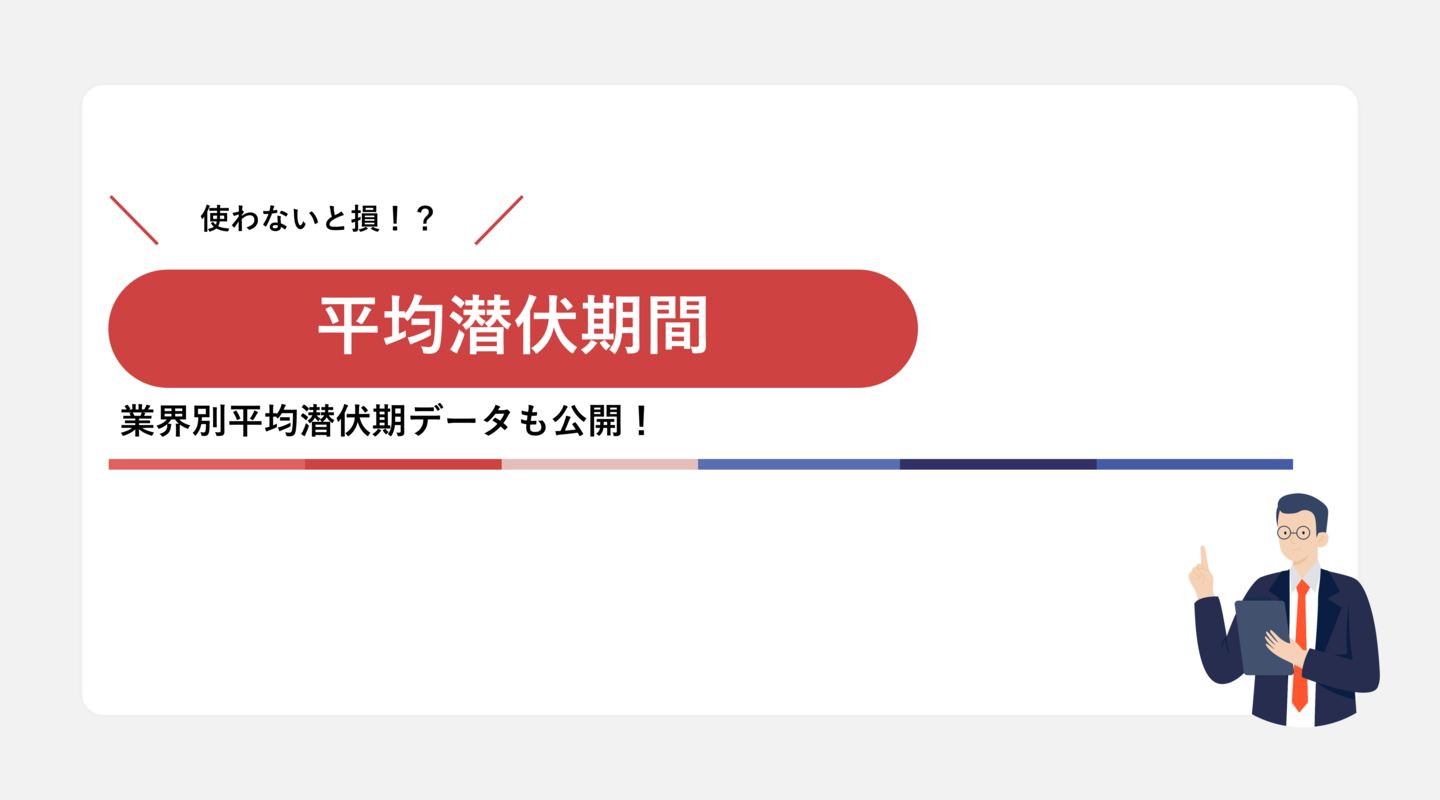【レポート作成手順】当月進捗レポート編

アドエビスの設定が完了し、いざ分析開始!となったものの、「週次や月次での報告の場で使うレポートにアドエビスのデータを落とし込むにはどうしたらいいんだろう?」と迷われる方も多いのではないでしょうか。
そこでこの記事では、アドエビス管理画面からダウンロードしたデータをカスタマイズしてレポーティングしたい方向けに、多くの企業でご活用いただいている当月進捗レポートフォーマットのサンプルと作成手順をご紹介します。
※ご案内するExcelの操作につきましては、ツール側の仕様変更などにより保証はできませんので、ご参考までとご認識ください。
1.こんな方にオススメ
- 毎月や毎週、CV数やCVR等の進捗を確認・報告する方
- 日別の推移を当月目標や着地予想と併せて確認したい方
2.レポートフォーマットサンプル
今回ご紹介するのは、当月の目標獲得件数への到達状況を確認するためのレポートです。
アドエビスで計測しているCVは「媒体間の重複を省いたCV数」のため、アドエビスのCVを正として当月の獲得状況を確認していただくことで、より実態に即した獲得件数の予測を行っていただくことが可能となります。
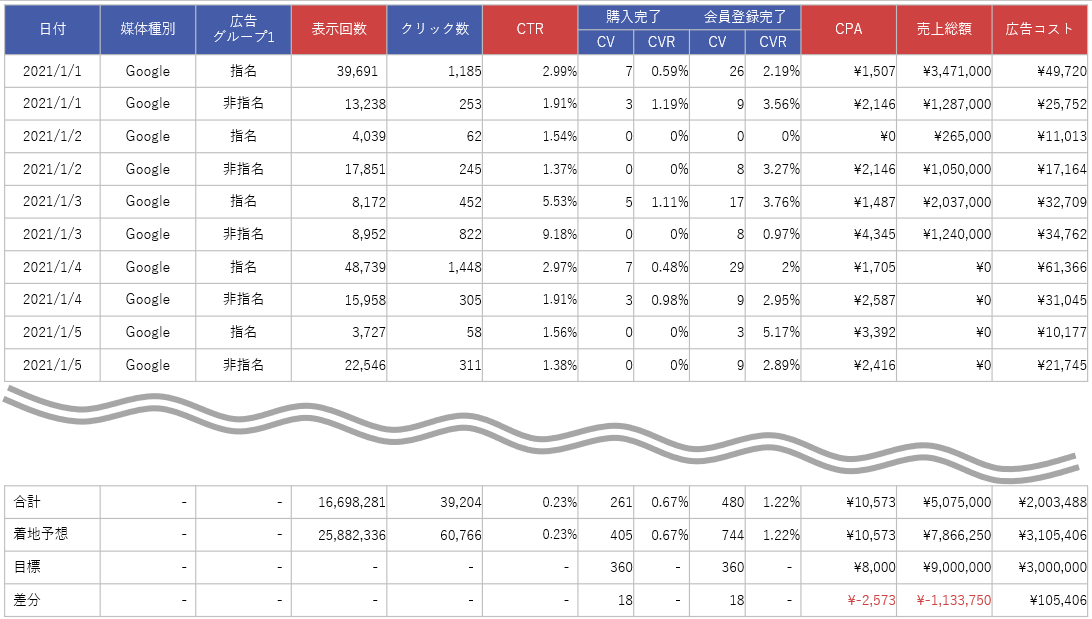
作成難易度:低
作成目安時間:10分
青の項目は、アドエビスの基本計測で取得できる項目です。
赤の項目は、媒体データや売上データの取得が必要です。
◆売上総額:
CV属性情報の取得もしくは、基幹データの紐づけが必要です。
◆表示回数、広告コスト:
データ取り込みもしくは媒体データとの紐づけが必要です。
自動取得...媒体シンク機能
手動アップロード...CSV一括登録
管理画面内[ダッシュボード]でも、確認時点での当月進捗や着地予想、目標との差分を確認することが可能です。
レポートの場合、日別の推移×着地予想を確認できる点が利点ですが、ダッシュボードで確認することの利点もあるので、比較表を参考に自社にあった方法で進捗確認をしてみましょう。
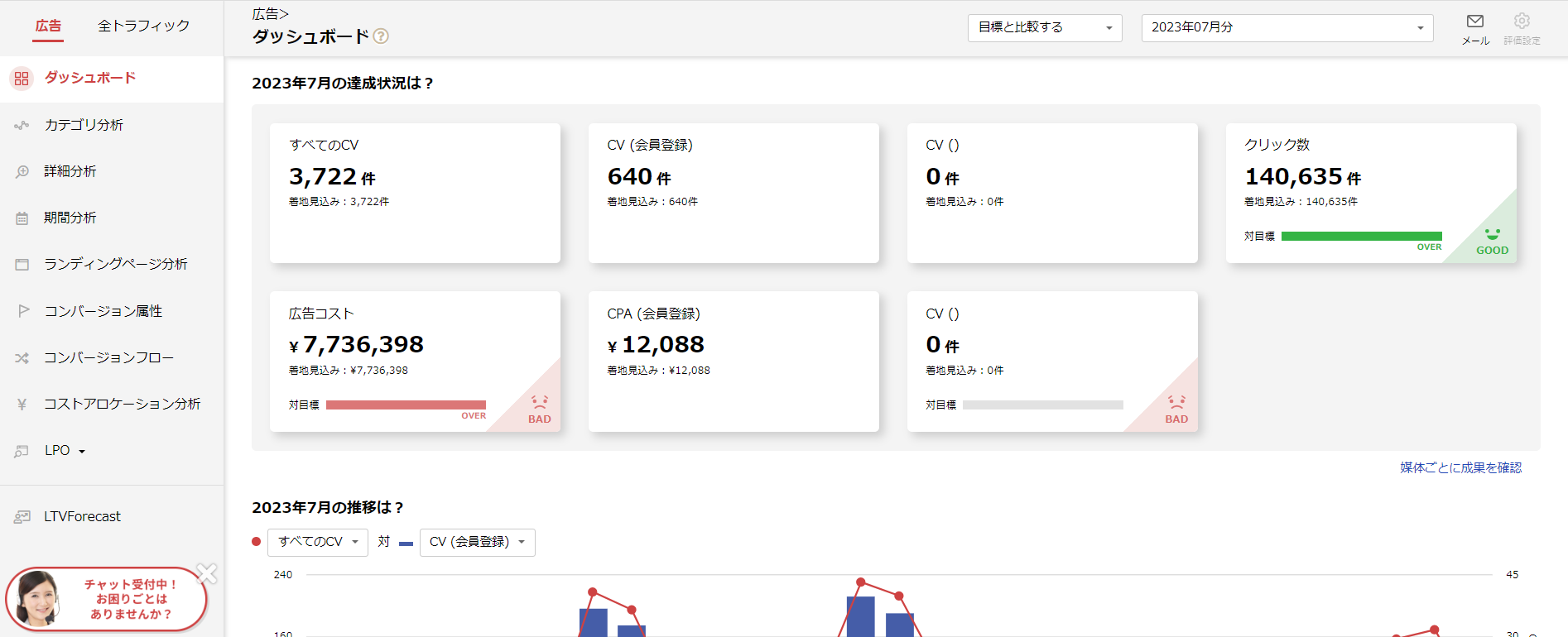
| レポート | ダッシュボード | |
|---|---|---|
| 確認可能な指標数 | 34個 ※[期間分析]で確認できる指標 | 8個 |
| 確認粒度 | 媒体単位や広告グループ単位など | 広告全体or全チャネル単位 |
| 日別の推移確認 | 〇 | × |
| 作成工数 | 定期的なエクスポート、整形が必要 | ・一回の設定で毎月確認可能 ・進捗状況を指定した曜日にメールで送信可能 |
3.レポート作成手順
(1)管理画面[広告>期間分析]から必要データをダウンロード
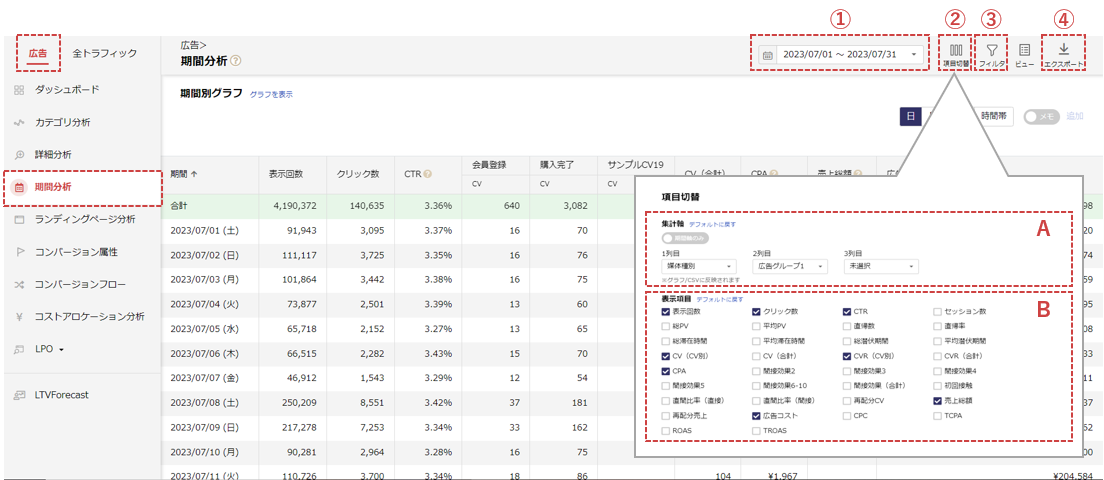
- 該当期間を設定
- 「項目切替」からレポートにしたい集計軸・表示項目を指定
A:サンプルでは「1列目:媒体種別」「2列目:広告グループ1」を指定
B:サンプルでは「表示回数/クリック数/CTR/CV(CV別)/CVR(CV別)/CPA/売上総額/広告コスト」を指定 - 絞り込みをする場合は「フィルタ」からフィルタリングしたい項目を指定
- 「エクスポート」からデータ出力
(2)レポートの整形
取り出したデータをExcel等に貼り付け、任意の体裁に整形する。
レポート下部の集計サマリについては、以下のような計算式で算出可能です。
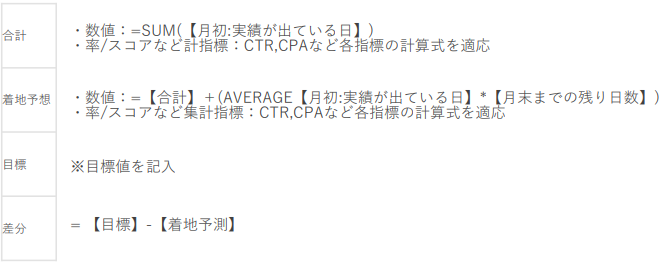
4.カスタマイズ例
全ての媒体のサマリをレポートするほか、特定の媒体のみ、特定のCVポイントのみ等フィルタを用いることで、データを絞って抽出することもできます。

今回は手動のエクスポート方法でのご紹介でしたが、「データエクスポート(無償版)」機能により、定期的に自動でデータを出力することが可能です。Excelでの整形は必要となりますが、データの出力工数が削減できますので、ぜひこちらの機能もご活用ください!